
gifs.com 同時提供免費託管服務,輸出 Gif 動圖會存放在網站,可取得圖片頁面連結、直接連結、嵌入連結和下載檔案。線上編輯器有免費、付費兩種方案,免費方案不用註冊帳戶,輸出圖片會帶有官方水印且畫質較低,部分插圖素材僅限付費帳戶使用。
語言:英文
網址:https://gifs.com/
gifs.com 使用說明:
開啟 gifs.com 網站可以貼上影片網址(支援 YouTube、Facebook、Vine、Vimeo、Instagram),也能上傳 Gif 或影片檔案(最大容量 150MB)進行編輯。
要將 YouTube 影片製作成 Gif 動圖也能直接修改網址,在 youtube 前面加入 gif 即可導向 gifs.com 網站進行編輯。

進入 gifs.com 的線上編輯器會自動播放影片,左側有文字、圖像、剪裁、邊框、模糊等多項編輯工具,首先在下方點選開始時間。
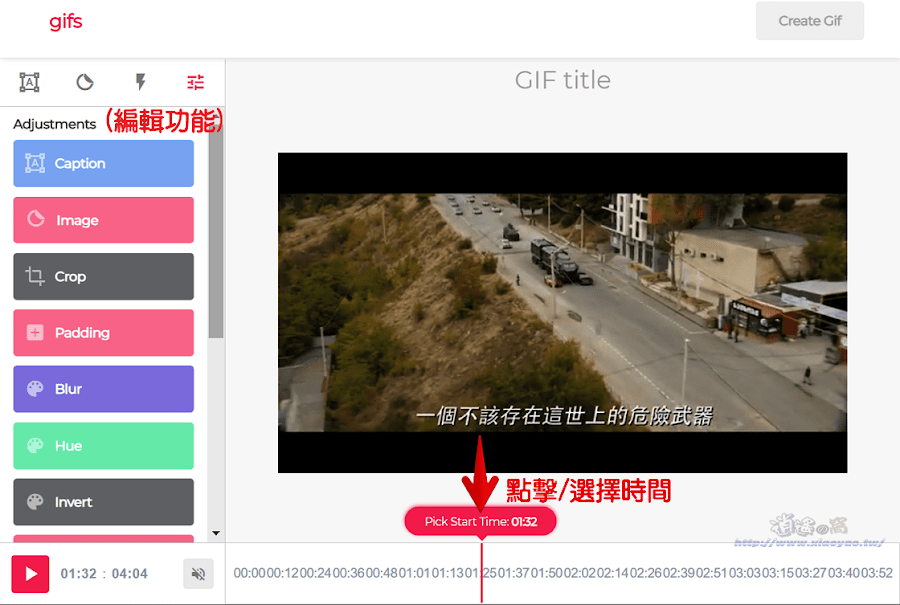
點選後可以拖曳選取影片片段,按下左側「√」結束選取。

需要在 Gif 動圖上添加文字,點選「CAPTION」即可輸入文字以及顏色、字體、透明度等選項。

或是在影片畫面上插入圖片、趣味貼紙,請注意官方提供的插圖有些僅限付費帳戶使用。
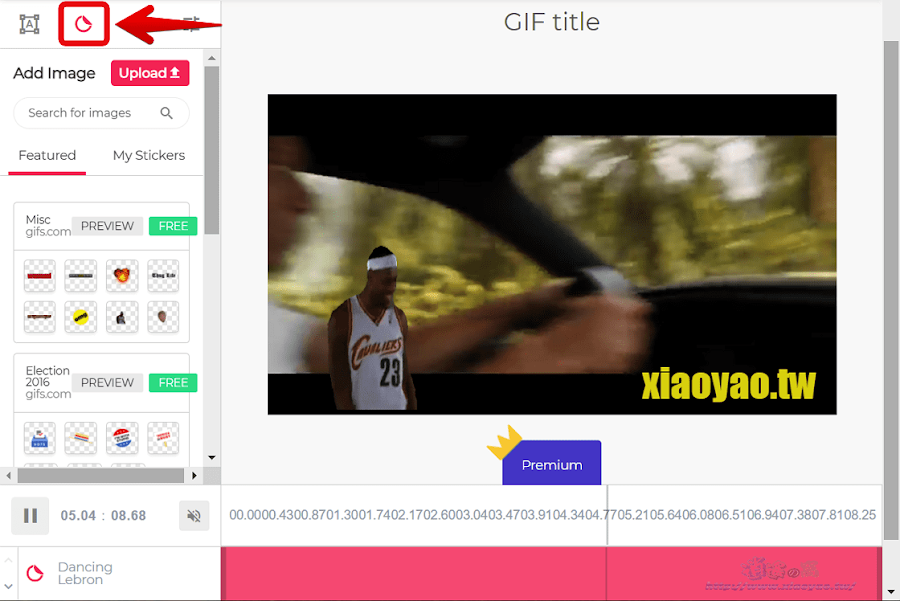
編輯完成後,點擊右上方「Create Gif」即可輸出 .gif 檔案。

gifs.com 除了線上編輯器也提供託管服務,製作 Gif 動圖會存放在網站,輸出檔案時可填入標題、標籤和設定公開/私人,若不需要直接點擊「Next」。
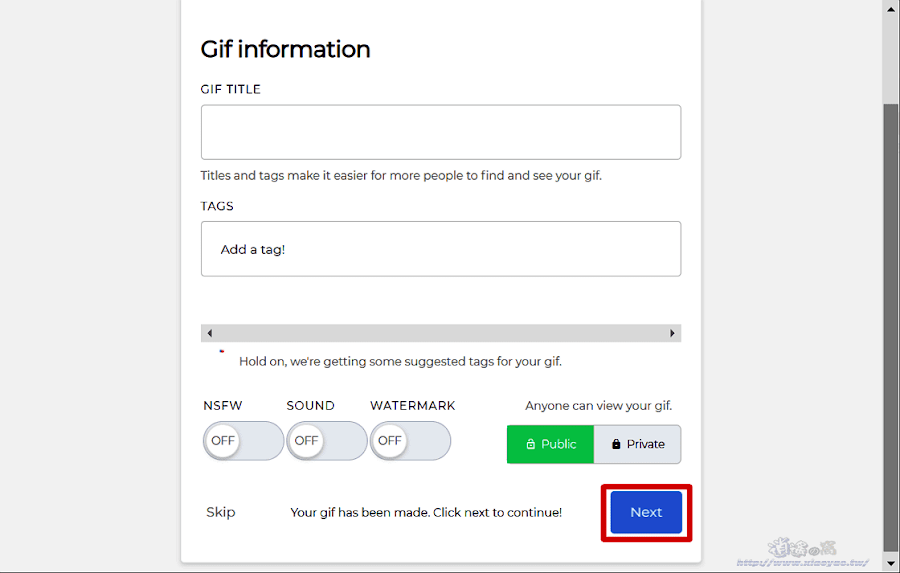
免費用戶輸出 Gif 動圖時會詢問是否付費訂閱,按下「No Thanks」。

接著就會進入 Gif 圖片頁面,右側有頁面連結、直接連結、嵌入連結和下載按鈕,點擊按鈕下載圖檔可選擇 Small 或 Original,但會要求登入帳號。

如果不想註冊帳戶,可以打開直接連結(Direct link)再按右鍵即可另存圖片。

gifs.com 可以免費使用,輸出圖片會有官方水印(右下角)。

延伸閱讀:


0 留言